Før vi går mer i dybden på hvordan man lager grafer i MS Excel 2016 er det greit å gå gjennom litt terminologi og konsepter. I denne seksjonen skal du få lære hvordan man lager en innebygd graf (embedded graph) eller et diagram (chart). En innebygd graf betyr at grafen eller diagrammet vises ved siden av datasettet ditt i excel-arket du jobber med.
Det er også mulig å lage grafer i et eget, separat excel-ark. Forskjellen er at når du bruker innebygde grafer eller diagrammer har du muligheten til å se endringer skje i diagrammet underveis imens du legger til mer data i datasettet ditt, eller når du endrer på dataene du allerede har.
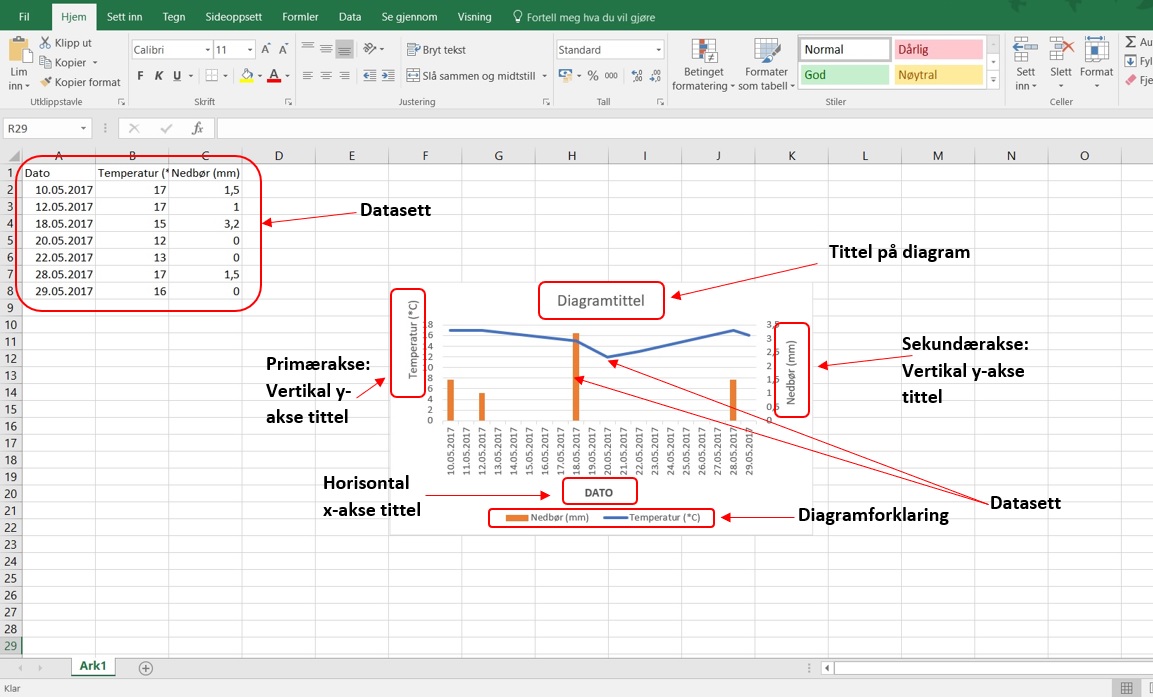
Når du skal lage en ny graf vil en del av excel-arket ditt bli brukt til å vise et innebygd diagram. Dette området inneholder grafen/diagrammet, diagramforklaring (legend), samt titler på akser og diagrammer.
Hvis du trykker på diagrammet du har laget vil Excel vise to nye verktøybokser oppe i verktøylinjen, kalt diagramverktøy.

Trykk på utforming.

Du vil da få opp en hel del muligheter til å endre på grafen/diagrammet du har laget. Du kan endre på mange detaljer på grafen din, blant annet størrelse og plassering av titler (under «legg til diagramelement», størrelse og plassering av selve grafen og farger på grafer og bakgrunn, etc.
Har du flere typer data som du vil vise i samme diagram kan det hende at du trenger forskjellige diagramtyper for forskjellige data. Hvis du f.eks vil ha en del av datasettet vist som linjediagram, men en annen del som stolpediagram kan du endre dette ved å trykke på endre diagramtype.
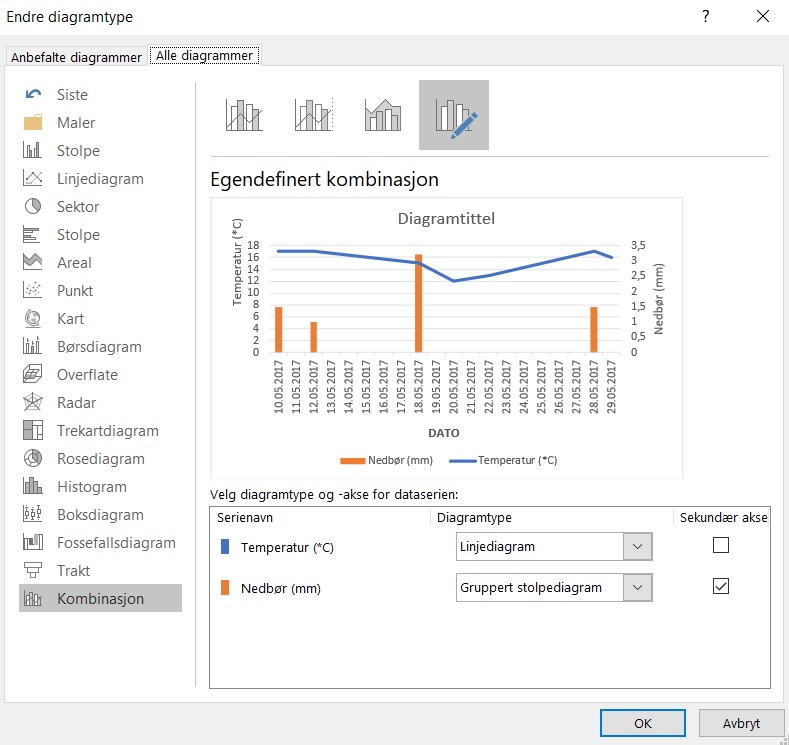
Her har vi valgt at temperatur skal vises som linjediagram, mens nedbør skal vises som stolpediagram. Hvis du trykker på sekundær akse vil disse dataene få sin egen aksetittel på høyre side av diagrammet. Her kan man prøve seg litt frem og se hva som ser mest ryddig og oversiktlig ut for de forskjellige dataene man viser. Ved flere typer data er det behov for diagramforklaring for å forklare hva de forskjellige dataene representerer.
Usikker på hvilket diagram som passer til dine data? Her kan du lese om de forskjellige diagrammene.
Helt til slutt:
Husk diagramtittel! Når du skal presentere data til en som ikke kjenner til dataene fra før, kan tittelen gjøre det enkelt for andre å få en rask oversikt over hva det er du vil vise.
